Kā izveidot Windows 11 sāknējamu USB disku, izmantojot Rufus
Microsoft Windows 11 Varonis / / September 08, 2021

Pēdējoreiz atjaunināts

Ja vēlaties tīri instalēt Windows 11, ISO lejupielāde un sāknējama USB diska izveide ar Rufus ir lieliska vieta, kur sākt.
Ja vēlaties tīri instalēt Windows 11 datorā, labs veids, kā to izdarīt, ir izveidot sāknējamu USB disku. Lai gan jūs varat izmantot Microsoft multivides izveides rīku (nav pieejams līdz Windows 11 GA izlaišanai), šodien mēs apskatīsim citu pieeju, izmantojot bezmaksas utilītu Rufus. Ņemiet vērā, ka iepriekš mēs apskatījām a bootable Windows 10 USB drive with Rufus tīrām iekārtām.
Lejupielādējiet savu Windows 11 ISO
Lai lejupielādētu Windows 11 ISO, dodieties uz šo Microsoft iekšējās informācijas lapa. Lai iegūtu labākos rezultātus, izvēlieties Beta kanāls būvēt. Dev kanāls būs daudz mazāk stabils.
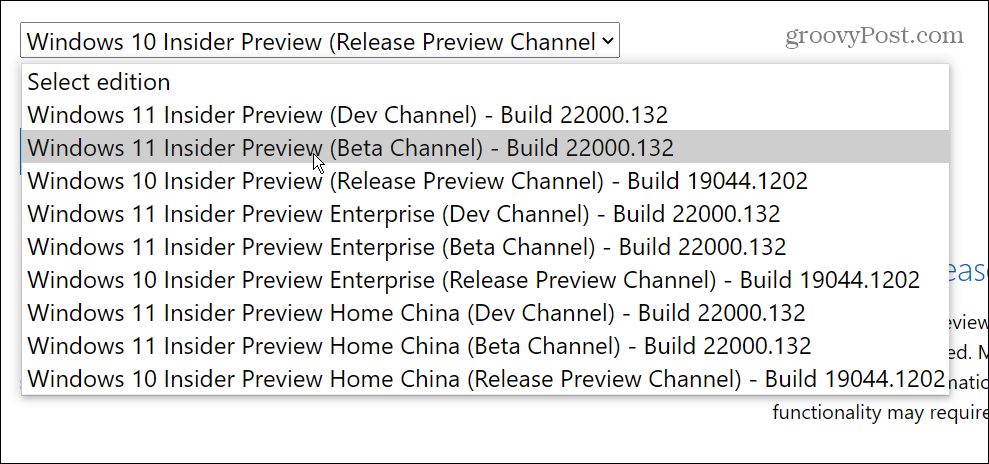
Izveidojiet sāknējamu Windows 11 zibatmiņas disku, izmantojot Rufus
Lai sāktu, lejupielādējiet un instalējiet Rufus utilīta datorā ar Windows 10.
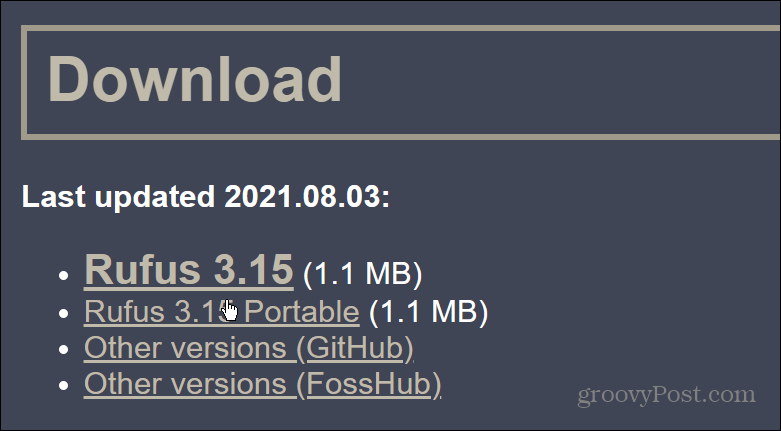
Rufus instalēšanas laikā tas jautās, vai vēlaties lejupielādēt jaunāko atjauninājumu. Klikšķis Lejupielādēt.
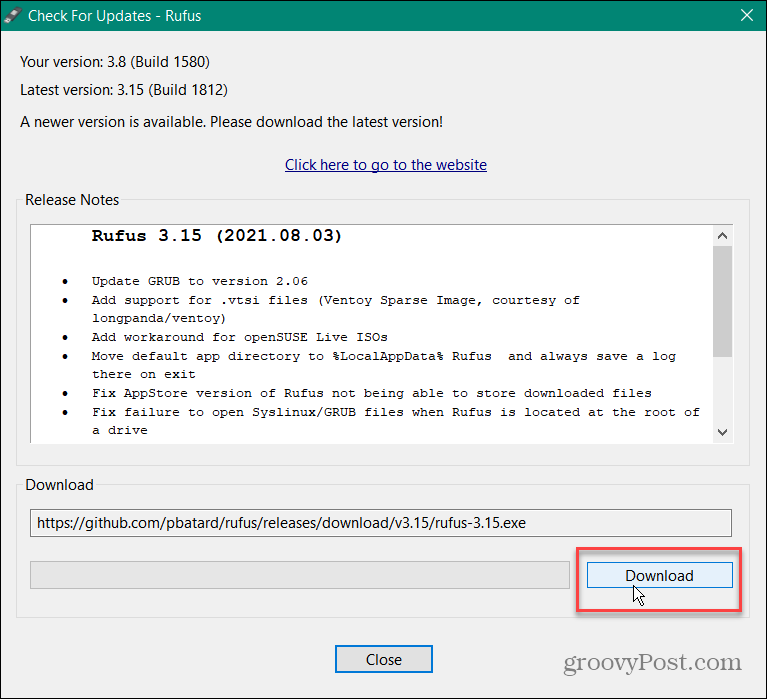
Kad Rufus startē, zem Ierīce, izvēlieties savu USB zibatmiņu. Pēc tam noklikšķiniet uz Izvēlieties pogu labajā pusē. Pēc tam atlasiet lejupielādēto Windows 11 ISO failu.
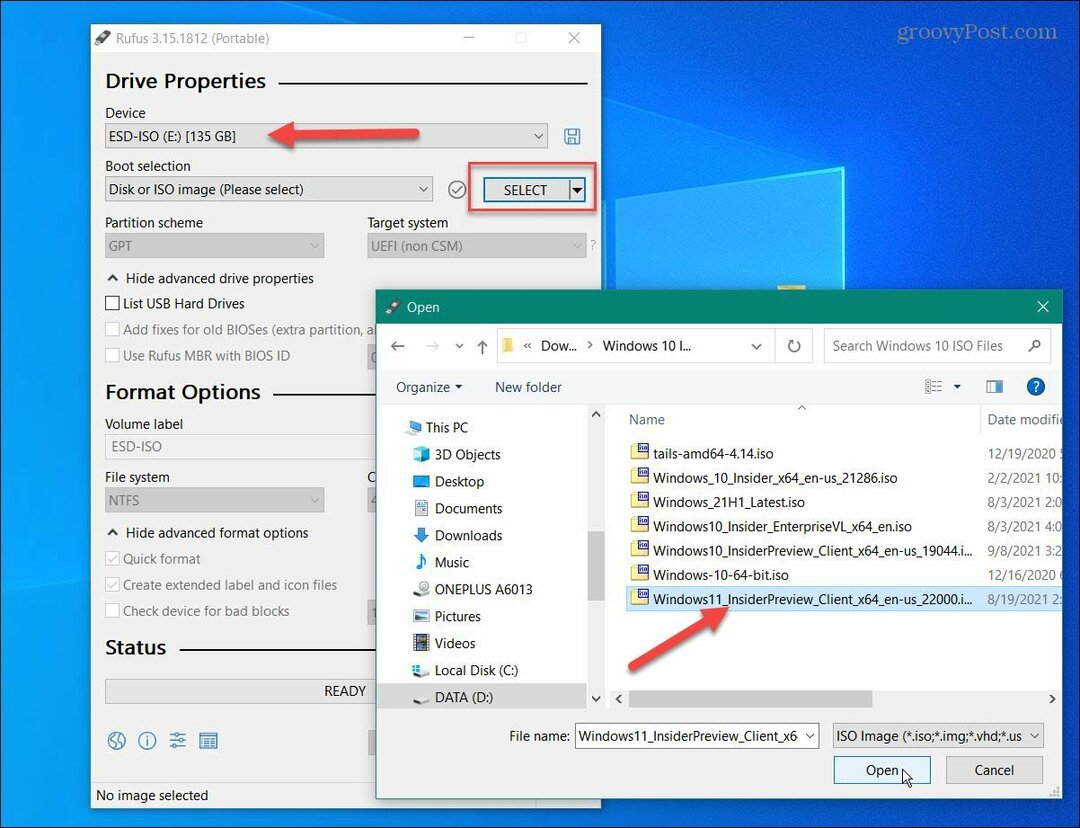
Tagad opcijai “Attēla opcija” iestatiet nolaižamo izvēlni uz Standarta Windows instalācija. Iestatiet “Sadalīšanās shēma” uz GPT. Laukā “Skaļuma etiķete” ierakstiet diskdziņa nosaukumu.
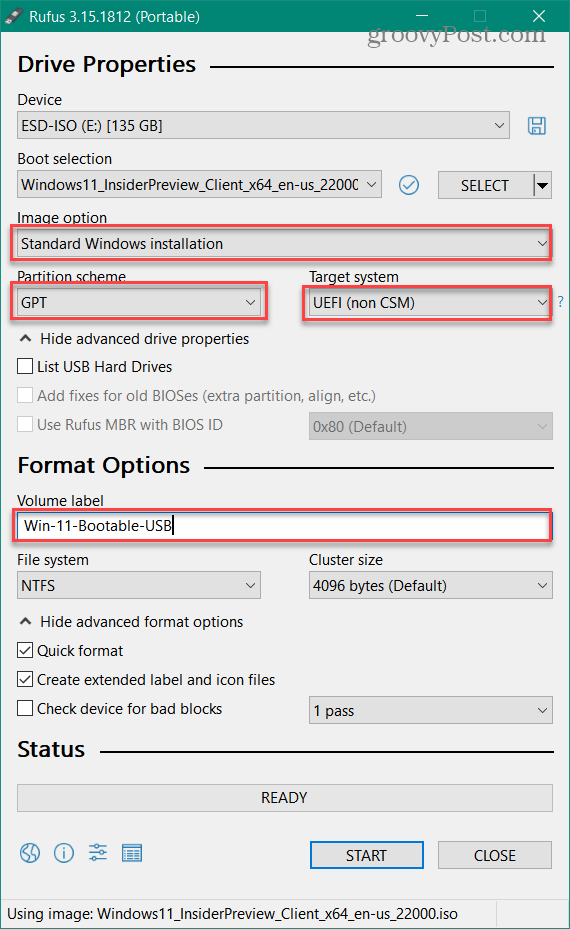
Pārējiem laukiem atstājiet tos tādus, kādi tie ir. Kad esat gatavs, noklikšķiniet uz Sākt pogu.
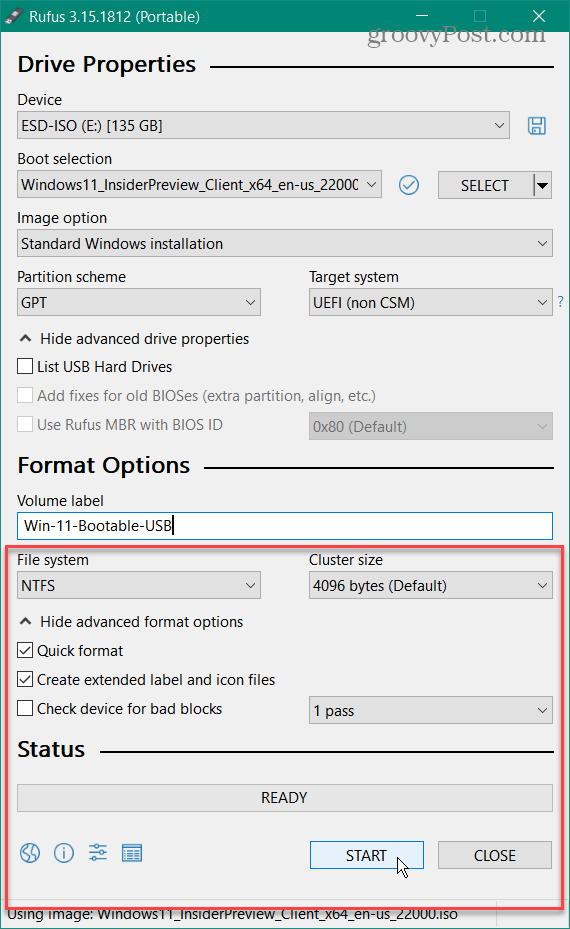
Kad parādās brīdinājums, ka visi zibatmiņas diska dati tiks izdzēsti, noklikšķiniet uz labi pogu.
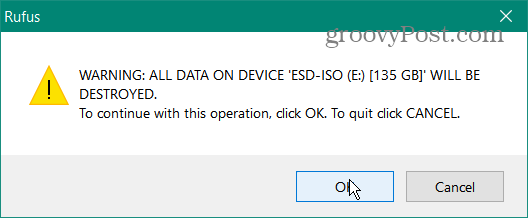
Un pagaidiet, kamēr tiek izveidots sāknējamais USB disks. Sadaļā “Statuss” jūs redzēsit progresa joslu.
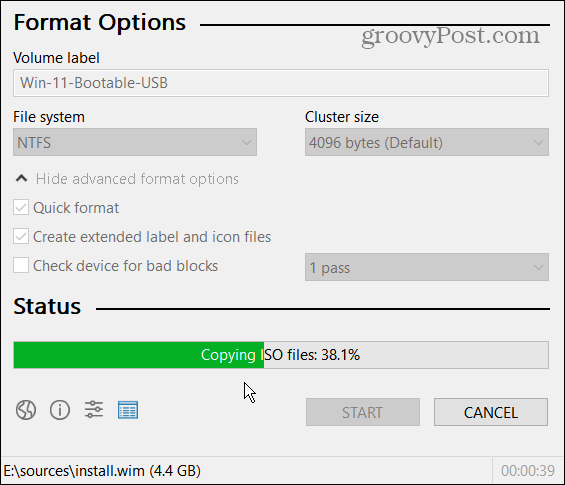
Piezīme: Ja tiek parādīts šāds ziņojums par drošās sāknēšanas atspējošanu, varat to ignorēt un turpināt instalēšanu kā parasti. Lai uzzinātu vairāk par to, lūdzu, izlasiet mūsu rakstu par kā tīrīt Windows 11 instalēšanu.
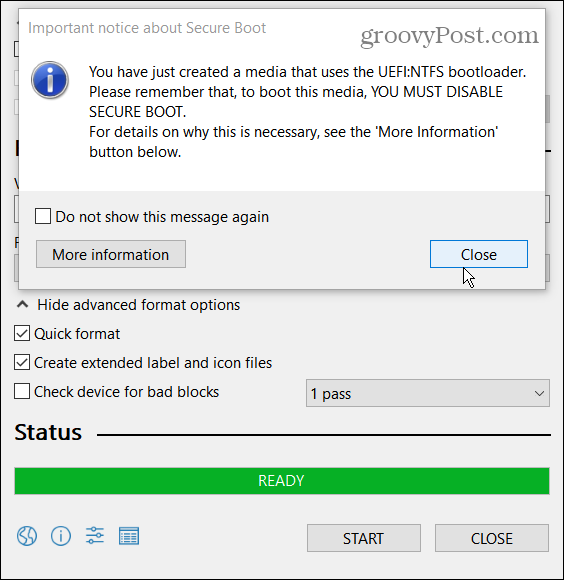
Summējot
Tas ir viss, lai izveidotu Windows 11 sāknējamu USB disku. Tagad esat gatavs to instalēt jaunā datorā. Šīs rakstīšanas laikā mēs joprojām esam Windows Insidervai “beta” versijas. Tāpēc pārliecinieties, ka esat to instalējis sekundārajā datorā un tagad savā galvenajā ražošanas kastē.
Bet process, kā izveidot bootable USB disku ar Rufus un tīras instalēšanas process būtībā būs tāds pats, kad Windows 11 ir vispārēji pieejams.
Lai uzzinātu vairāk par darba sākšanu, noteikti izlasiet mūsu rakstu par to, kā to izdarīt atinstalējiet lietotnes operētājsistēmā Windows 11. Vai arī kā lietot jauna virtuālo galddatoru funkcija. Vēl viens raksts, kuru vērts izlasīt, ir par jauno Windows 11 īsinājumtaustiņi tev jāzina.
Kā notīrīt Google Chrome kešatmiņu, sīkfailus un pārlūkošanas vēsturi
Pārlūks Chrome lieliski saglabā jūsu pārlūkošanas vēsturi, kešatmiņu un sīkfailus, lai optimizētu jūsu pārlūkprogrammas veiktspēju tiešsaistē. Viņas veids, kā ...
Cenu atbilstība veikalā: kā iegūt cenas tiešsaistē, iepērkoties veikalā
Pirkšana veikalā nenozīmē, ka jums ir jāmaksā augstākas cenas. Pateicoties cenu atbilstības garantijām, jūs varat saņemt atlaides tiešsaistē, iepērkoties ...
Kā uzdāvināt Disney Plus abonementu, izmantojot digitālo dāvanu karti
Ja esat baudījis Disney Plus un vēlaties dalīties tajā ar citiem, šeit ir norādīts, kā iegādāties Disney+ dāvanu abonementu ...
Jūsu ceļvedis dokumentu kopīgošanai Google dokumentos, izklājlapās un slaidos
Jūs varat viegli sadarboties ar Google tīmekļa lietotnēm. Šis ir jūsu ceļvedis, kā koplietot pakalpojumos Google dokumenti, Izklājlapas un Prezentācijas ar atļaujām ...



